Pertanyaan
Masalah: Bagaimana cara mengubah gambar akun pengguna di Windows 10?
Hai. Tolong beri tahu saya cara mengubah gambar akun pengguna di Windows 10? Tidak bisa mengetahuinya.
Jawaban Terpecahkan
Gambar yang terlihat saat masuk ke PC dan di bagian atas menu Start berhubungan langsung dengan Windows[1] akun pengguna. Biasanya disebut sebagai Gambar Akun Pengguna. Sementara sebagian dari pengguna Windows 10 sama sekali tidak peduli dengan gambar ini, yang lain memilih untuk mengatur gambar yang akrab atau mencerminkan kepribadian mereka.
Setelah gambar ditetapkan sebagai akun pengguna Windows, gambar tersebut disinkronkan secara default ke semua PC, perangkat, dan layanan Microsoft yang masuk oleh Microsoft yang sama.
[2] Akun. Oleh karena itu, pengguna, kolega, anggota keluarga, dan orang lain dapat melihat ketika PC atau perangkat lain masuk oleh Anda. Versi OS Windows sebelumnya, termasuk XP, Vista, 7, 8, dan 8.1, digunakan untuk menetapkan gambar akun default secara otomatis, Windows 10 menetapkan ikon generik.Untungnya, Windows memungkinkan mengubah Gambar Akun Pengguna dengan foto yang disimpan di perangkat, mengeditnya, mengambil yang baru menggunakan webcam, atau bahkan mengatur klip video. Sayangnya, tetapi tidak semua orang tahu cara melakukannya, jadi kami akan memberikan panduan singkat yang menjelaskan cara mengubah Gambar Akun Pengguna di Windows 10.[3]
Informasi yang relevan:
- Gambar akun pengguna default disimpan di folder tersembunyi %ProgramData%\\Microsoft\\Gambar Akun Pengguna.
- Gambar yang sedang Anda gunakan sebagai gambar akun Windows Anda dapat ditemukan di C:\\Users\\Public\\Public Account Pictures\\S-1-5-21…….(GUID untuk akun pengguna).
- Gambar yang Anda gunakan sebelumnya terletak di %AppData%\\Microsoft\\Windows\\AccountPictures.
Bagaimana cara mengubah gambar akun pengguna di Windows 10?
Untuk memperbaiki sistem yang rusak, Anda harus membeli versi berlisensi dari gambar ulang gambar ulang.
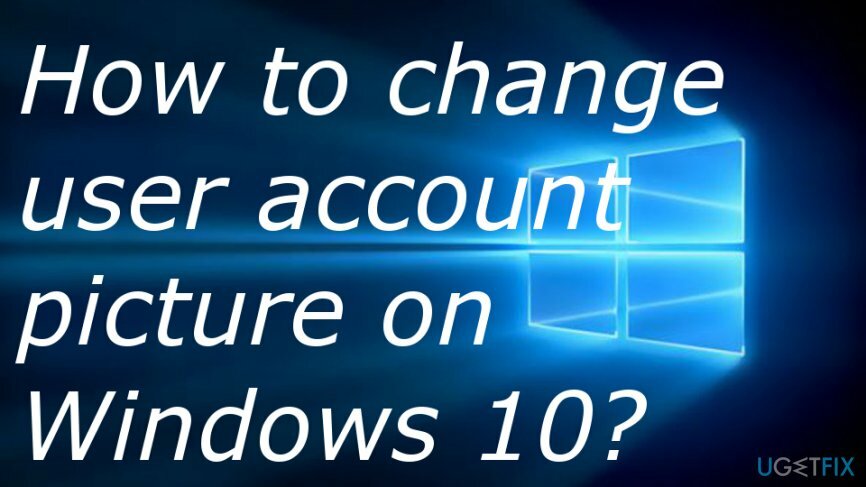
Pastikan Anda masuk ke mesin Windows Anda
Untuk memperbaiki sistem yang rusak, Anda harus membeli versi berlisensi dari gambar ulang gambar ulang.
- Klik Menangkan kunci dan klik gambar akun pengguna Anda atau nama akun pengguna Anda.
- Pilih Ubah pengaturan akun.
- Gulir ke bawah untuk menemukan gambar akun pengguna Anda saat ini. Placeholder harus diberi label sebagai Gambar Anda. Di bagian bawah halaman, Anda akan melihat Buat gambar Anda dan dua pilihan, yaitu mengambil gambar baru menggunakan kamera atau menelusuri gambar di perangkat Anda.
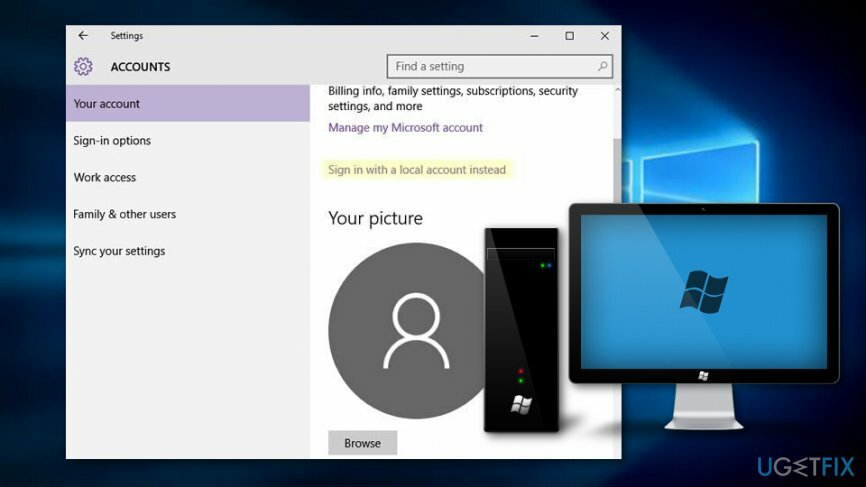
- Jika Anda telah memutuskan untuk menggunakan gambar yang sudah ada di file, pilih Jelajahi satu dan arahkan ke folder tempat gambar pilihan disimpan.
- Klik pada gambar yang ingin Anda pilih lalu pilih Pilih Gambar.
- Jika Anda memilih untuk mengambil gambar baru menggunakan kamera, pilih Kamera alih-alih Jelajahi satu opsi.
- Opsi ini akan mengaktifkan kamera depan Anda, jadi berposelah dan klik Mengambil gambar tombol.
- Gambar dapat diubah ukurannya dengan menyeret sudutnya, jadi buatlah sesuai keinginan Anda.
- Setelah selesai, klik tanda centang di atas foto dan tutup Jendela Pengaturan.
Perbaiki Kesalahan Anda secara otomatis
tim ugetfix.com mencoba melakukan yang terbaik untuk membantu pengguna menemukan solusi terbaik untuk menghilangkan kesalahan mereka. Jika Anda tidak ingin bersusah payah dengan teknik perbaikan manual, silakan gunakan perangkat lunak otomatis. Semua produk yang direkomendasikan telah diuji dan disetujui oleh para profesional kami. Alat yang dapat Anda gunakan untuk memperbaiki kesalahan Anda tercantum di bawah ini:
Menawarkan
lakukan sekarang!
Unduh PerbaikiKebahagiaan
Menjamin
lakukan sekarang!
Unduh PerbaikiKebahagiaan
Menjamin
Jika Anda gagal memperbaiki kesalahan Anda menggunakan Reimage, hubungi tim dukungan kami untuk mendapatkan bantuan. Tolong, beri tahu kami semua detail yang menurut Anda harus kami ketahui tentang masalah Anda.
Proses perbaikan yang dipatenkan ini menggunakan database 25 juta komponen yang dapat menggantikan file yang rusak atau hilang di komputer pengguna.
Untuk memperbaiki sistem yang rusak, Anda harus membeli versi berlisensi dari gambar ulang alat penghapus malware.

Akses konten video yang dibatasi secara geografis dengan VPN
Akses Internet Pribadi adalah VPN yang dapat mencegah Penyedia Layanan Internet Anda, pemerintah, dan pihak ketiga melacak online Anda dan memungkinkan Anda untuk tetap sepenuhnya anonim. Perangkat lunak ini menyediakan server khusus untuk torrent dan streaming, memastikan kinerja optimal dan tidak memperlambat Anda. Anda juga dapat melewati pembatasan geografis dan melihat layanan seperti Netflix, BBC, Disney+, dan layanan streaming populer lainnya tanpa batasan, di mana pun Anda berada.
Jangan membayar pembuat ransomware – gunakan opsi pemulihan data alternatif
Serangan malware, khususnya ransomware, sejauh ini merupakan bahaya terbesar bagi file gambar, video, pekerjaan, atau sekolah Anda. Karena penjahat dunia maya menggunakan algoritme enkripsi yang kuat untuk mengunci data, itu tidak dapat lagi digunakan sampai tebusan dalam bitcoin dibayarkan. Alih-alih membayar peretas, Anda harus terlebih dahulu mencoba menggunakan alternatif pemulihan metode yang dapat membantu Anda mengambil setidaknya sebagian dari data yang hilang. Jika tidak, Anda juga bisa kehilangan uang Anda, bersama dengan file. Salah satu alat terbaik yang dapat memulihkan setidaknya beberapa file terenkripsi – Pemulihan Data Pro.